今天給大家帶來Win10輸入法已禁用IME不能輸入中文該如何解決,怎麼解決Win10輸入法已禁用IME不能輸入中文,讓您輕鬆解決問題。
Win10不能輸入中文該怎麼辦?Windows10係統在使用一段時間後,發現在調用輸入法輸入中文的時候,一看右下角的圖標顯示Windows10輸入法已禁用IME,無法正常輸入中文,下麵分享解決辦法Windows10係統在使用一段時間後,發現在調用輸入法輸入中文的時候,一看右下角的圖標顯示Windows10輸入法已禁用IME,無法正常輸入中文,那麼Windows 10 輸入法無法輸入中文該怎麼辦呢?
1、登錄Windows 10係統桌麵後,右鍵點擊左下角的開始菜單圖標,然後在彈出菜單中選擇“計算機管理”菜單項
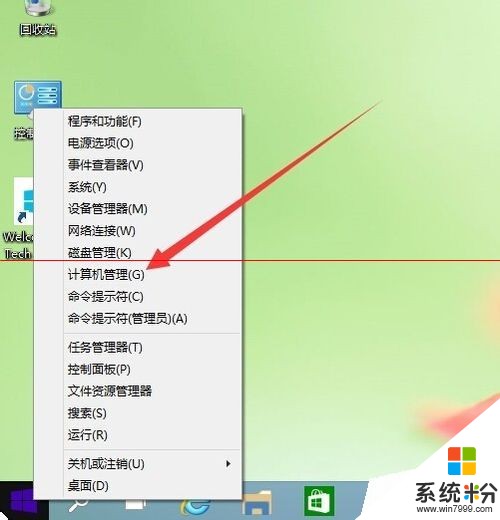
2、在打開的“計算機管理”窗口中,找到左側係統工具下的“任務計劃程序”菜單項

3、點擊任務計劃程序前麵的小三角圖標,依次展開“Microsoft/Windows/TextServicesFramework”菜單項
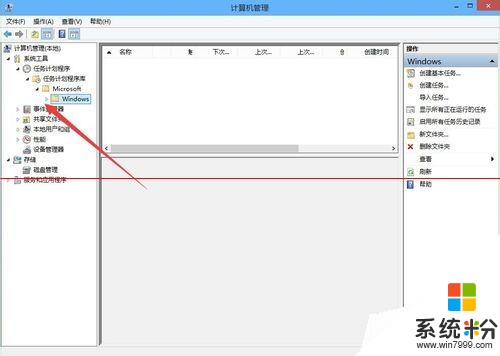
4、這時在右側窗口中顯示MsCtrMonitor項

5、右鍵點擊MsCtrMonitor項,然後在彈出窗口中選擇“啟用”菜單項,這樣就可以使用Windows 10 輸入法輸入中文了
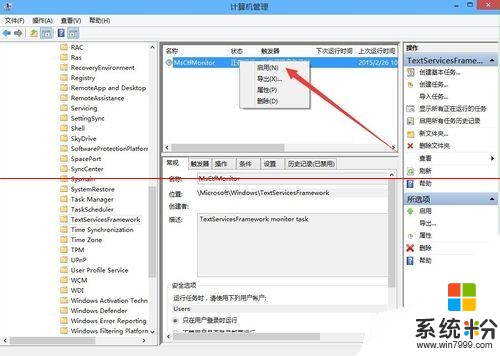
相關推薦:
Win10 9926預覽版如何開啟默認的鎖定功能
win10 9926預覽版添加寬帶撥號的三種方法
Win10 的問題報告設置是灰色的該怎麼辦?
Win10 Build 9926預覽版在哪裏開啟aero透明特效?
以上就是Win10輸入法已禁用IME不能輸入中文該如何解決,怎麼解決Win10輸入法已禁用IME不能輸入中文教程,希望本文中能幫您解決問題。
win10相關教程